![]()
Nếu bạn đang triển khai các chiến dịch marketing trên các nền tảng để quảng bá thương hiệu của mình thì rất cần đến UTM Tracking. Đây là một tính năng vô cùng quan trọng giúp bạn theo dõi kết quả mà hoạt động tiếp thị mang lại.
Hãy cùng BKHOST tìm hiểu chi tiết về UTM Tracking trong bài viết dưới đây.
UTM Tracking là gì?
![]()
UTM là viết tắt của cụm từ Urchin Traffic Monitor. Đây là một đoạn code đơn giản để bạn thêm vào cuối URL với mục đích theo dõi hiệu suất của các chiến dịch và nội dung.
Bạn có thể sử dụng UTM code để theo dõi 5 yếu tố: nguồn (Source), kênh (medium), chiến dịch (campaign), từ khóa (term) và nội dung (content). Hình thức của UTM code trông giống như:
http://yourwebsite.com/your-post-title/?utm_source=google.
Phần phía sau “?” chính là UTM code. Như vậy có thể thấy UTM code dùng để theo dõi các lượt truy cập vào website. Bản thân UTM code sẽ gồm hai thành phần:
- UTM Parameter bắt đầu bằng “
utm”. Bạn sẽ có thể theo dõi 5 thông số tiêu chuẩn:utm_source,utm_medium,utm_campaign,utm _ contentvàutm_term. - Biến theo dõi: Một biến duy nhất để xác định đối tượng mà bạn muốn theo dõi ví dụ như tên của nguồn lưu lượng truy cập. Biến này sẽ đứng sau dấu “
=” và bạn chỉ được phép thêm số, chữ cái, dấu gạch nối, dấu “+” và dấu chấm.
Có nhiều UTM code dài và phức tạp. UTM code được thêm vào cuối URL Inbound.org trong ví dụ dưới đây có nhiều biến gồm nguồn lưu lượng truy cập, chiến dịch lưu lượng truy cập.
![]()
Tại sao UTM code lại quan trọng như vậy?
Code chỉ thực hiện một mục đích duy nhất là giúp công cụ phân tích của bạn theo dõi nguồn khách truy cập. Với những nhà tiếp thị thì việc sử dụng các thông số UTM sẽ giúp họ tính toán được hiệu suất chiến dịch của mình. Nếu bạn đã từng bỏ nhiều thời gian và công sức cho marketing attribution (tiếp thị phân bổ) thì có thể thấy UTM code cực kỳ hữu ích.
Bạn có thể theo dõi những gì với mã UTM?
Hiện tại có 5 thông số UTM. Trong đó 3 thông số đầu tiên nguồn (Source), kênh (medium), chiến dịch (campaign) được sử dụng nhiều nhất. Để có thêm thông tin, bạn hãy theo dõi cụ thể cả 5 thông số ở ngay sau đây:
Nguồn (Source)
Thông số UTM này cho phép bạn thêm vào sau URL để theo dõi nguồn gốc lưu lượng. Hình thức của nó là “utm_source”. Bạn có thể theo dõi những nguồn như Google, Facebook, Bing, twitter, inbound.org và tên của danh sách email.
Ví dụ như: utm_source=twitter.
Kênh (medium)
Thông số UTM medium có chức năng thông báo cho bạn biết link bạn đang theo dõi hiển thị ở các kênh nào chẳng hạn như mạng xã hội, email, CPC…Hình thức của thông số này là utm_medium.
Ví dụ như: utm_medium=cpc.
Chiến dịch (campaign)
Thông số UTM campaign cho phép bạn theo dõi hiệu suất hoạt động của bất cứ chiến dịch nào. Chẳng hạn như bạn có thể sử dụng thông số này để so sánh lượt truy cập giữa chiến dịch marketing Facebook với chiến dịch khác. Hình thức của thông số là utm_campaign.
Ví dụ: utm_campaign=example-campaign.
Nội dung (Content)
Trong trường hợp bạn có nhiều nội dung đến từ một URL thì UTM code này sẽ giúp bạn theo dõi nội dung nào được nhấp vào. Thông số UTM là utm_content.
Ví dụ: utm_content=navlink.
Term (từ khóa)
UTM code dựa trên từ khóa cho phép bạn theo dõi xếp hạng của từ khóa mà bạn đã bỏ tiền ra để chạy quảng cáo. Hình thức của thông số này là utm_term.
Ví dụ: utm_term=growth+hacking+tactics.
Cách sử dụng mã UTM trong Google Analytics
Các code này có thể kết hợp ở nhiều trường hợp bằng cách tách từng tham số UTM bằng dấu “&“. Nếu bạn chỉ muốn theo dõi hành động của khách truy cập từ một chiến dịch email thì sẽ có một URL rất đơn giản:
yoursite.com/your-page/?utm_campaign=spring-sale.
Ngoài code đơn giản, bạn còn được phép thêm các code phức tạp để theo dõi nhiều thông số UTM. Trong ví dụ dưới đây cho phép bạn theo dõi nguồn, kênh, chiến dịch, phương tiện và cả nội dung:
yoursite.com/your-page/?utmsource=facebook&utmmedium=cpc&utmcampaign=springsale&utmcontent=shoead
Cách xem hiệu suất mã UTM trong Google Analytics
Sau khi thêm UTM code vào sau URL, bạn có thể theo dõi hiệu suất trong Google Analytics thông qua các báo cáo khác nhau:
- Tại báo cáo tùy chỉnh click vào mục “Customization”-> “Custom Reports” và thêm kênh, chiến dịch hoặc nguồn làm đối tượng và số liệu bạn muốn xem.
- Chuyển đến “Acquisition”->“Overview “->”All Traffic”->Nguồn/phương tiện bạn cần xem lưu lượng truy cập.
- Chuyển đến “Acquisition”->“ Campaigns”->Tất cả chiến dịch để xem lưu lượng truy cập hoặc chọn bất cứ chiến dịch cụ thể.
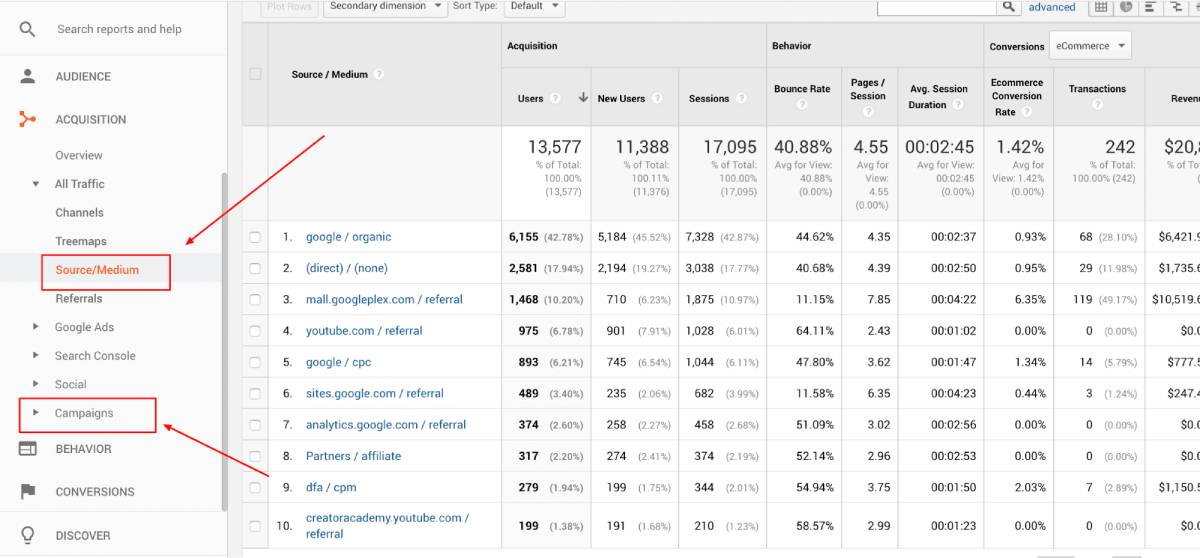
Cách tạo mã UTM trong Google Analytics?
UTM code được tạo từ nhiều cách khác nhau. Tuy nhiên hai cách sau phổ biến và hiệu quả nhất:
Tạo UTM code bằng phương pháp thủ công
Phương pháp này không đòi hỏi kỹ thuật cao, Bạn chỉ cần thêm các thông số theo cách thủ công cực kỳ đơn giản, dễ dàng bằng cách nhập UTM code riêng lẻ vào cuối URL của bạn. Trường hợp bạn chỉ thêm tên của chiến dịch hoặc nguồn vào cuối URL thì việc nhập các thông số thủ công lại là lựa chọn hợp lý. Với những UTM code dài và phức tạp thì không nên sử dụng phương pháp thủ công vì rất dễ xảy ra lỗi.
Google URL Builder
Google URL Builder là một giải pháp giúp bạn tạo UTM code một cách nhanh chóng mà không xảy ra bất cứ lỗi nào. Để sử dụng nó bạn chỉ cần nhập tên website của bạn và nguồn chiến dịch, phần còn lại của các tham số UTM là tùy chọn và không bắt buộc.
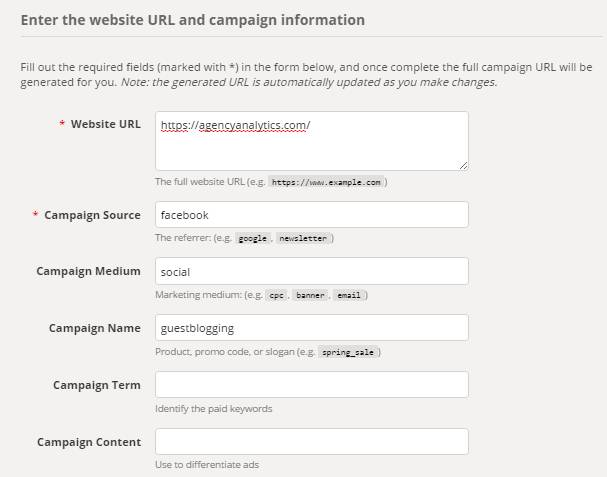
Hãy di chuyển chuột xuống bên dưới để xem liên kết URL của bạn sau khi nhập xong các thông số.
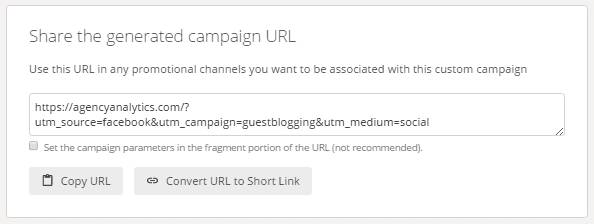
Copy và paste liên kết URL này cùng với UTM code vào chiến dịch hoặc nội dung của bạn.
Cách sử dụng UTM Tracking
Một vấn đề quan trọng bạn không nên bỏ qua đó là sử dụng UTM Tracking như thế nào để theo dõi các chiến dịch marketing của mình. Về cơ bản có bốn cách sử dụng UTM code, cụ thể:
Biết được lưu lượng truy cập các đường link đến từ đâu
Lý do đầu tiên dùng UTM Tracking đó là để biết chính xác nguồn gốc của lưu lượng truy cập website của bạn. Để biết điều đó bạn cần sử dụng các thông số chiến dịch, nguồn, kênh.
Giao diện của Google Analytics hiển thị đầy đủ các nhóm kênh mặc định, tuy nhiên để theo dõi các nguồn chính xác hơn thì bạn nên dùng UTM Tracking. Công cụ này đặc biệt hữu ích khi hiển thị lưu lượng truy cập giới thiệu (referral traffic) và trực tiếp (direct traffic) của bạn trong Google Analytics.
Tại Google Analytics bạn click chuột vào Acquisition-> All Traffic-> Referrals để xem website nào đã tạo ra lưu lượng truy cập.
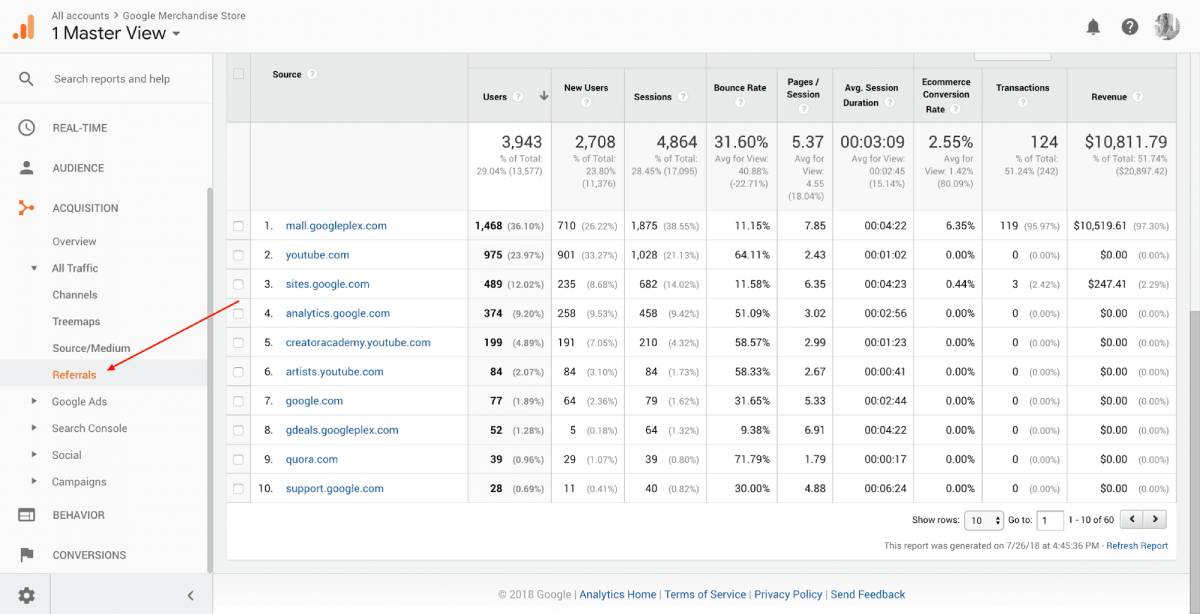
Ở ví dụ trên có thể thấy lưu lượng truy cập giới thiệu từ Quora.com. Thế nhưng bạn phải làm gì để biết trong số 10 bài đăng trên Quora bài nào đã tạo ra lưu lượng truy cập? Cách đơn giản nhất là hãy thêm utm_campaign=name-of-post vào cuối liên kết của bạn trên Quora.
Lưu lượng truy cập trực tiếp bao gồm những khách truy cập nhập trực tiếp URL của bạn vào trình duyệt hoặc đánh dấu trang. Ngoài ra nó còn gồm những khách truy cập click vào liên kết email, sách điện tử…
Biết khách hàng nhấp vào liên kết nào trong một chiến dịch
Khi bạn thực hiện một chiến dịch bạn sẽ gửi rất nhiều đường link đến nhiều nơi trên web. Bạn có thể đo lường được tỷ lệ mở và click chuột vào các đường link đã gửi nhưng rất khó để biết đường link nào được quan tâm nhiều nhất và đường link nào bị “bỏ rơi”.
Trong trường hợp này UTM code sẽ phát huy tác dụng. Bằng cách thêm thông số utm_content vào các liên kết sẽ cho phép bạn theo dõi số lần click chuột vào liên kết. Vì lẽ đó mà cùng là một bản tin mua sắm nhưng có hai code riêng cho giày và áo khoác như sau:
utm_source=mailchimp&utm_campaign=newsletter1&utm_content=shoesutm_source=mailchimp&utm_campaign=newsletter1&utm_content=jackets
Sau đó bạn đăng nhập vào Google-> Acquisition → Overview → Campaigns → All Campaigns sẽ thấy liên kết nào có số lượt truy cập nhiều hơn.
Nhóm lưu lượng truy cập theo kênh
Giả sử bạn đang thực hiện một chiến dịch marketing cho một khách hàng trên mạng xã hội. Lúc này bạn cần chia sẻ những nội dung ở các kênh như Facebook, Twitter…Những thông tin này được hiển thị ở kênh “Social” trong Google Analytics. Tuy nhiên không phải lúc nào Google cũng chấp nhận nội dung của bạn, ví dụ như imgur.com sẽ không được google phân loại vào kênh “Social”.
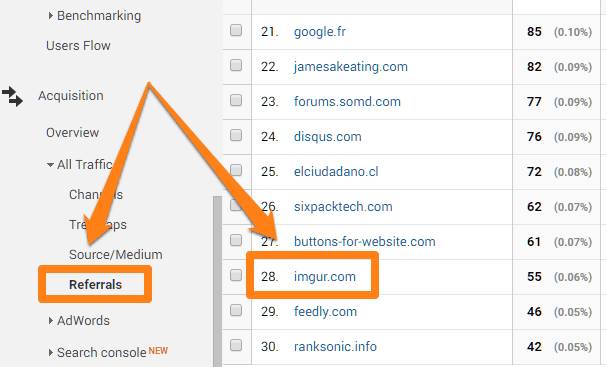
Trong tình huống nói trên bạn rất khó để theo dõi kết chính xác kết quả của chiến dịch tiếp thị. Đây chính là lúc bạn cần sử dụng utm_medium. Bằng hành động thêm utm_medium=social vào tất cả các đường link mà bạn chia sẻ ở bất cứ kênh xã hội nào sẽ giúp bạn theo dõi chính xác hiệu suất của chiến dịch.
Thông số utm_medium còn giúp bạn nhóm lưu lượng truy cập trả phí. Ví dụ trong trường hợp bạn đang chạy chiến dịch trả phí trên facebook, bạn không muốn lưu lượng truy cập này lẫn vào lưu lượng truy cập “social” không mất phí. Lúc này bạn có thể thêm utm_medium=cpc hoặc utm_medium=cpm vào URL quảng cáo trên Facebook để gom chúng vào một báo cáo riêng.
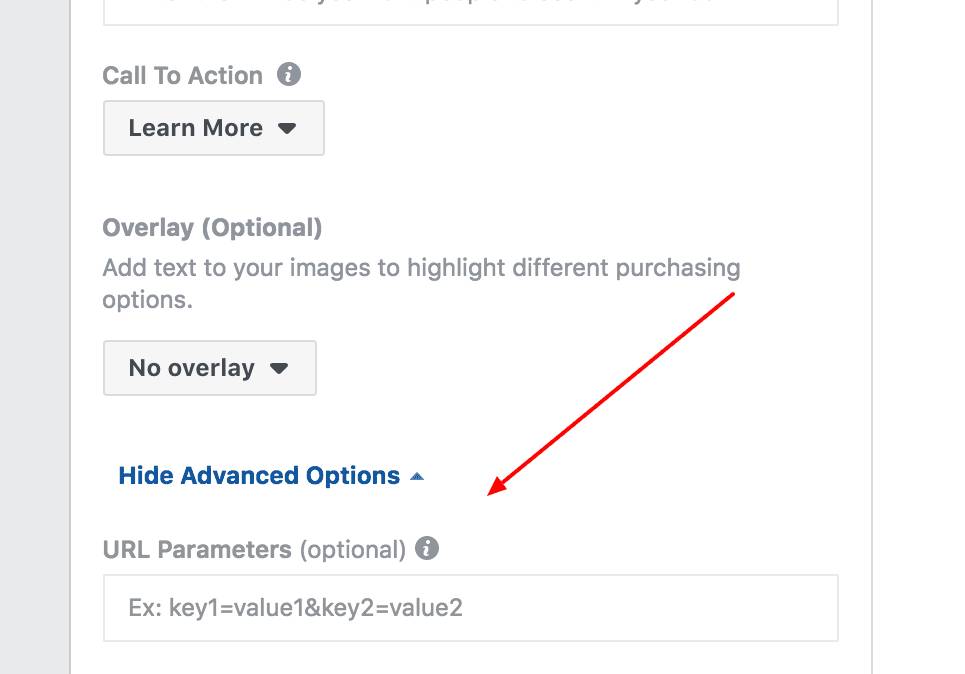
Theo dõi lưu lượng truy cập cho các chiến dịch khác nhau
Nếu bạn ra ra mắt một sản phẩm mới bạn có dám khẳng định lưu lượng truy cập hoàn toàn đến từ chiến dịch này không? Việc theo dõi số liệu để tìm ra chiến dịch nào đang thúc đẩy doanh thu thực sự rất khó khăn. Thông số utm_campaign sẽ giúp bạn gỡ bỏ rắc rối này.
Những lưu ý khi sử dụng UTM Tracking
Khi sử dụng UTM Tracking cho các liên kết chiến dịch bạn cần “bỏ túi” một vài lưu ý sau:
- Thiết lập quy ước đặt tên UTM: Trước khi bắt đầu một chiến dịch bạn cần đưa ra quy ước về các đặt tên cho các thông số chung. Ngay cả viết hoa, viết thường, khoảng trắng, dấu gạch ngang hay dấu gạch dưới cũng cần được quy định rõ ràng. Mục đích của hành động đó là để tạo sự thống nhất và tránh gây ra lỗi khi sử dụng UTM code.
- Sử dụng tên dễ hiểu: UTM code mà bạn tạo ra phải dễ hiểu để bất cứ ai nhìn vào code cũng có thể hiểu được nó.
- Sử dụng trình rút gọn URL: UTM code phức tạp sẽ dẫn tới URL dài dòng, khó hiểu. Bạn nên dùng trình rút gọn URL như Bit,ly hay Rebrandly để tạo URL thân thiện, ngắn gọn.
Tổng kết về UTM Tracking
Mong rằng thông qua bài viết trên bạn sẽ có những hiểu biết cơ bản về UTM Tracking.
Nếu bạn có thắc mắc về UTM Tracking, hãy để lại ở bên bình luận bên dưới, BKHOST sẽ trả lời bạn trong thời gian sớm nhất.
P/s: Bạn cũng có thể truy cập vào Blog của BKHOST để đọc thêm các bài viết chia sẻ kiến thức về lập trình, quản trị mạng, website, domain, hosting, vps, server, email,… Chúc bạn thành công.
- utm tracking
- utm source
- utm
 English
English



 Tên miền đang khuyến mại
Tên miền đang khuyến mại






